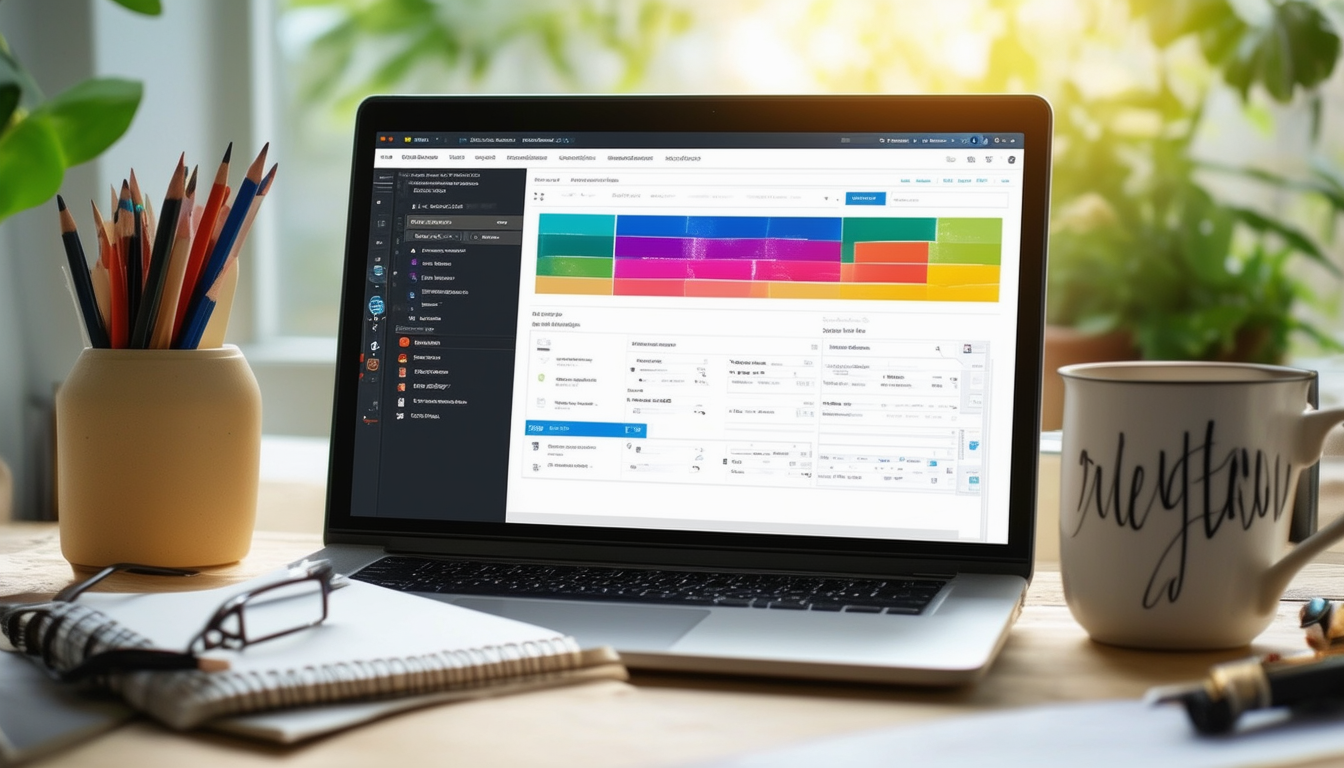Występują problemy z Twoim Motyw WordPressa może być frustrujące. Jednak kilka typowych problemów często można szybko rozwiązać. Zacznij od upewnienia się, że zainstalowany motyw jest aktualnie aktywny, przechodząc do Wygląd > Motywy w panelu administracyjnym. Jeśli motyw wydaje się uszkodzony, rozważ jego ponowną instalację z biblioteki WordPress, aby zresetować wszelkie problemy. Wyczyść swoje pamięć podręczna przeglądarki i biegnij aktualizacje motywów aby zapobiec błędom wyświetlania. Sprawdź swoje ustawienia witryny i przejrzyj dowolne niestandardowy kod dla potencjalnych konfliktów. Jeśli zauważysz nieoczekiwane zmiany po aktualizacji, sprawdź, czy plik widgety I menu nie zostały zmienione. W skrajnych przypadkach ponowna instalacja WordPressa może pomóc odświeżyć motywy i wtyczki, zapewniając płynne działanie.
Wielu użytkowników WordPressa w pewnym momencie napotyka problemy ze swoimi motywami. Niezależnie od tego, czy chodzi o nieprawidłowe wyświetlanie motywu, błędy w układzie czy konflikty z wtyczkami, rozwiązywanie tych problemów jest niezbędne do utrzymania funkcjonalnej witryny internetowej. Ten przewodnik przeprowadzi Cię przez skuteczne rozwiązania rozwiązywania typowych problemów z motywem WordPress, zapewniając płynne działanie Twojej witryny.
Identyfikacja używanego motywu
Przed zagłębieniem się w poprawki ważne jest, aby upewnić się, że odpowiedni motyw jest aktywny. Przejdź do panelu administracyjnego i podążaj ścieżką: Wygląd > Motywy. Tutaj możesz sprawdzić, czy żądany motyw jest aktywny. Jeśli nie, wybierz i aktywuj właściwy. Czasami problemy pojawiają się po prostu dlatego, że używany jest niewłaściwy motyw.
Ponowna instalacja uszkodzonego motywu
Jeśli podejrzewasz, że Twój motyw może być uszkodzony, prostym sposobem na jego zresetowanie jest ponowna instalacja. Kliknij opcję „Zainstaluj motywy” u góry strony Motywy. Wyszukaj nazwę motywu i zainstaluj go ponownie bezpośrednio z biblioteki WordPress. Ta czynność często pozwala rozwiązać wszelkie uszkodzenia lub błędne konfiguracje plików motywu.
Rozwiązywanie problemów z nieprawidłowym zachowaniem w motywach
Jeśli motyw nie działa zgodnie z oczekiwaniami, istnieje kilka kroków, aby rozwiązać problem:
Migruj bezpiecznie
Upewnij się, że proces migracji Twojej witryny został przeprowadzony poprawnie. Błędy podczas migracji mogą prowadzić do problemów z motywem.
Odśwież linki
Wyczyszczenie pamięci podręcznej przeglądarki może odświeżyć zawartość witryny. Dodatkowo powinieneś ponownie odwiedzić Ustawienia > Łącza bezpośrednie i nacisnąć przycisk Zapisz, aby zaktualizować strukturę łącza bezpośredniego bez zmian.
Uruchom aktualizacje motywu
Zawsze upewnij się, że używasz najnowszej wersji motywu. Regularne aktualizacje często zawierają poprawki błędów i ulepszenia zgodności, które mogą rozwiązać bieżące problemy.
Sprawdź ustawienia witryny
Czasami ustawienia w Twojej witrynie mogą powodować problemy z wyświetlaniem motywu. Przejrzyj ustawienia ogólne i upewnij się, że wszystko jest poprawnie skonfigurowane.
Typowe problemy z wyświetlaniem
Jeśli motyw WordPress nie wyświetla się poprawnie, rozważ następujące rozwiązania:
Wyczyść pamięć podręczną przeglądarki
Wersje Twojej witryny zapisane w pamięci podręcznej mogą uniemożliwiać wyświetlanie aktualizacji na żywo. Wyczyszczenie pamięci podręcznej przeglądarki często może rozwiązać te rozbieżności.
Zaktualizuj wszystkie wtyczki
Używanie przestarzałych wtyczek może prowadzić do konfliktów z motywem. Upewnij się, że wszystkie wtyczki są zaktualizowane do najnowszych wersji, aby zachować kompatybilność z aktywnym motywem.
Przejrzyj kod niestandardowy
Jeśli do motywu dodałeś niestandardowy kod, sprawdź go pod kątem konfliktów. Nieprawidłowy kod może zakłócić działanie motywu. Rozważ skomentowanie sekcji niestandardowego kodu, aby zidentyfikować problem.
Sprawdź widżety i menu
Czasami aktualizacja motywów może zmienić lub zresetować widżety i menu. Przejrzyj te ustawienia, aby upewnić się, że wszystko jest umieszczone prawidłowo.
Rozwiązywanie konfliktów wtyczek
Konflikty między wtyczkami a motywem mogą prowadzić do różnych problemów:
Identyfikowanie sprzecznych wtyczek
Aby zidentyfikować problematyczną wtyczkę, dezaktywuj wszystkie wtyczki i aktywuj je ponownie, jedna po drugiej, sprawdzając funkcjonalność motywu po każdej aktywacji.
Zapoznaj się z dokumentacją wtyczki
Jeśli konkretna wtyczka powoduje problemy, sprawdź jej dokumentację pod kątem znanych konfliktów i sugerowanych działań. Często programiści udostępniają konkretne poprawki w takich sytuacjach.
Skorzystaj z ostatecznego przewodnika po konfliktach wtyczek
Szczegółowe wskazówki dotyczące rozwiązywania konfliktów wtyczek można znaleźć w zasobach takich jak ten ostateczny przewodnik.
Naprawianie problemów z łączem bezpośrednim
Częstym problemem pojawiającym się w przypadku motywów WordPress są problemy z łączami bezpośrednimi, które mogą uniemożliwiać prawidłowe ładowanie stron:
Naprawa linków bezpośrednich
Przejdź do Ustawienia > Łącza bezpośrednie i po prostu kliknij „Zapisz zmiany”, nie zmieniając niczego. Ta czynność często rozwiązuje wiele problemów związanych z linkami w Twoim motywie.
Szczegółowe instrukcje
Jeśli szukasz kompleksowego przewodnika na temat rozwiązywania problemów z łączem bezpośrednim, sprawdź ten przewodnik krok po kroku.
Rozwiązanie problemu przekierowania logowania do WordPress
Problem z przekierowaniem logowania może być szczególnie frustrujący, ale można go rozwiązać:
Wspólne rozwiązania
Jeśli znajdziesz się w pętli logowania, upewnij się, że adres URL Twojej witryny jest poprawnie ustawiony w ustawieniach WordPress. Przed ponowną próbą wyczyść pliki cookie lub pamięć podręczną przeglądarki.
Skuteczne poprawki
Aby uzyskać bardziej szczegółowe rozwiązanie problemów z przekierowaniem logowania, możesz zapoznać się z ten zasób.
Odzyskiwanie utraconego hasła administratora
Jeśli utraciłeś dostęp do obszaru administracyjnego WordPress, odzyskanie hasła jest niezbędne:
Korzystanie z phpMyAdmina
Możesz odzyskać swoje hasło poprzez phpMyAdmin. Znajdź swoją bazę danych WordPress i znajdź tabelę użytkowników. Tutaj możesz zaktualizować swoje hasło, aby szybko odzyskać dostęp.
Szczegółowy przewodnik odzyskiwania
Aby uzyskać szczegółowe instrukcje dotyczące tego procesu, sprawdź ten przewodnik dotyczący odzyskiwania hasła.
Naprawianie uszkodzonych linków
Uszkodzone linki mogą pogorszyć komfort użytkownika i SEO:
Identyfikowanie i naprawianie uszkodzonych łączy
Regularnie sprawdzaj swoją witrynę pod kątem uszkodzonych linków, korzystając z wtyczek lub narzędzi online. Jeśli zostaną znalezione, niezwłocznie je zaktualizuj lub usuń, aby zachować integralność witryny.
Przewodnik krok po kroku dotyczący naprawiania łączy
Aby zapoznać się z dokładnym podejściem, zobacz ten przewodnik krok po kroku.
Szybkie rozwiązywanie problemów z motywem WordPress zapewni, że Twoja witryna pozostanie funkcjonalna i przyjazna dla użytkownika. Wykonując poniższe kroki rozwiązywania problemów i wykorzystując różne zasoby, rozwiązanie tych problemów stanie się zadaniem dostępnym dla każdego użytkownika WordPressa.
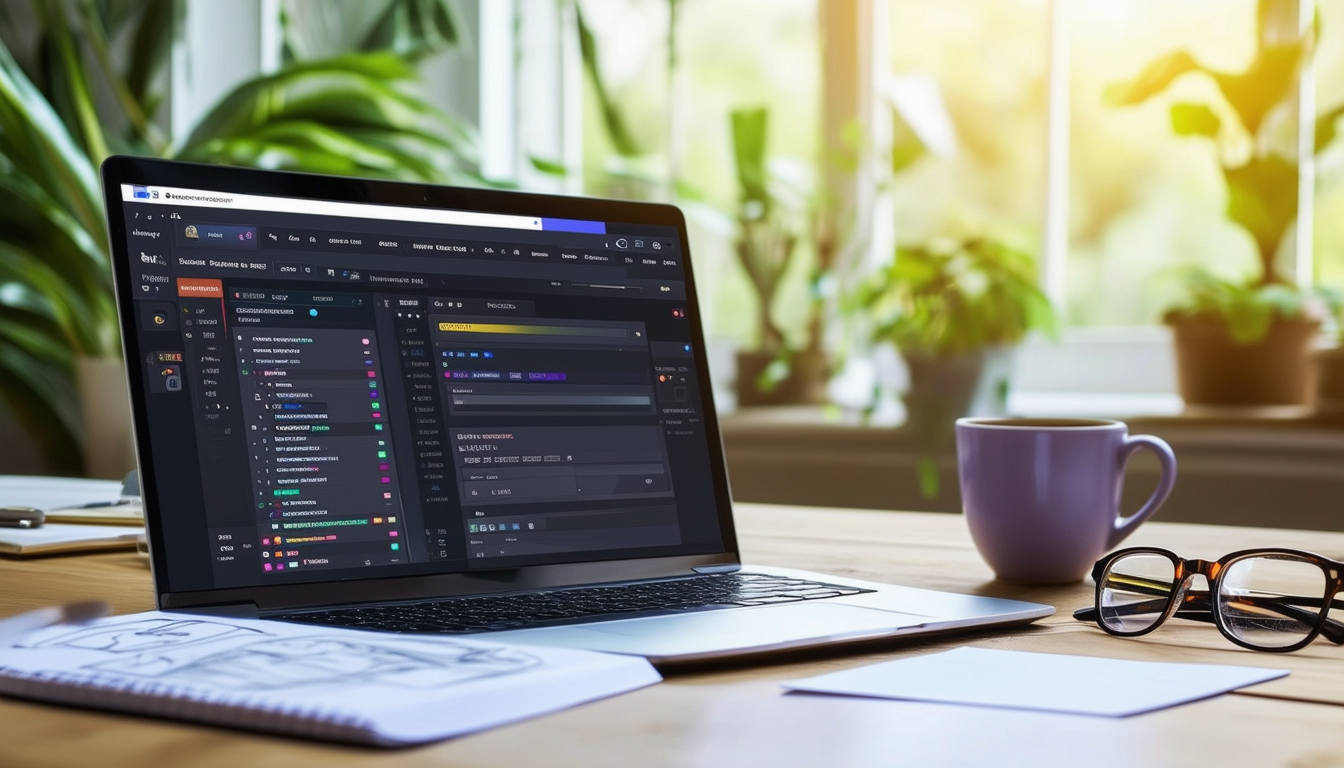
Problemy z motywem WordPress mogą być frustrujące i powodować, że Twoja witryna nie będzie działać zgodnie z oczekiwaniami. Ten artykuł przeprowadzi Cię przez typowe problemy napotykane w motywach WordPress i zapewni jasne rozwiązania umożliwiające ich skuteczne naprawienie. Dzięki odpowiednim krokom rozwiązywania problemów możesz z łatwością przywrócić wygląd i funkcjonalność swojej witryny.
Sprawdź, czy motyw jest aktywny
Pierwszym krokiem w rozwiązywaniu problemów związanych z motywem jest upewnienie się, że aktualnie aktywny jest właściwy motyw. Uzyskaj dostęp do swojego Panel administracyjny, przejdź do Wygląd, a następnie wybierz Motywy. Tutaj możesz sprawdzić, czy zainstalowany motyw jest aktywny i czy wymaga aktywacji.
Zainstaluj ponownie motyw
Jeśli zauważysz, że Twój motyw jest uszkodzony lub działa nieprawidłowo, spróbuj go ponownie zainstalować. Przejdź do strony motywów i wybierz Zainstaluj motywy. Wyszukaj motyw według nazwy w bibliotece WordPress i zainstaluj go ponownie, aby zresetować ustawienia motywu, co często rozwiązuje drobne usterki.
Rozwiązywanie problemów z źle działającymi motywami
Aby rozwiązać problemy z motywami, które nie działają poprawnie, wykonaj następujące kroki: migruj bezpiecznie, odśwież wszystkie uszkodzone linki, uruchom aktualizacje swoich motywów i sprawdź ustawienia witryny, aby upewnić się, że wszystko jest poprawnie skonfigurowane.
Napraw problemy z wyświetlaniem
Typowe problemy z wyświetlaniem można zwykle rozwiązać, czyszcząc pamięć podręczną, aktualizując wszystkie wtyczki i przeglądając niestandardowy kod pod kątem konfliktów. Upewnij się, że najnowsze aktualizacje motywu nie spowodowały niezamierzonych zmian w Twoim motywie widżety Lub menu również.
Rozwiązuj konflikty wtyczek
Czasami konflikty między wtyczkami i motywami mogą prowadzić do problemów z funkcjonalnością. Aby rozwiązać ten problem, wyczyść pamięć podręczną przeglądarki, a następnie odśwież witrynę za pomocą klawiszy CTRL+R. Jeśli to nie rozwiąże problemu, rozważ wyłączenie poszczególnych wtyczek, aby zidentyfikować element powodujący konflikt.
Napraw problemy z łączem bezpośrednim
Jeśli Twoje łącza bezpośrednie powodują problemy, naprawa może być całkiem prosta. Udaj się do Ustawienia > Linki bezpośrednie na pulpicie nawigacyjnym i kliknij przycisk Zapisz. Często rozwiązuje to problemy związane z łączem bezpośrednim bez konieczności rozwiązywania dodatkowych problemów.
Zainstaluj ponownie WordPressa
W sytuacjach, gdy motyw jest poważnie uszkodzony lub żadna z poprawek nie działa, konieczna może być ponowna instalacja WordPressa. Ten proces spowoduje usunięcie wszystkich motywów i odświeżenie wtyczek, umożliwiając instalację nowych motywów i przywrócenie funkcjonalności witryny.
Dodatkowe zasoby dotyczące rozwiązywania problemów
Jeśli potrzebujesz dalszej pomocy, rozważ zapoznanie się ze szczegółowymi przewodnikami, takimi jak Rozwiązywanie problemów z motywem I Typowe problemy z motywami WordPress. Zasoby te zawierają bardziej szczegółowe kroki rozwiązywania problemów i rozwiązania różnych problemów tematycznych.
Typowe poprawki motywów WordPress
| Wydanie | Rozwiązanie |
| Temat nieaktywny | Sprawdź Panel administracyjny w obszarze Wygląd > Motywy. |
| Uszkodzony motyw po instalacji | Zainstaluj ponownie motyw z biblioteki WordPress. |
| Nieprawidłowe wyświetlanie motywu | Wyczyść pamięć podręczną i sprawdź niestandardowe kody pod kątem konfliktów. |
| Aktualizacje motywów | Regularnie uruchamiaj aktualizacje, aby zapewnić kompatybilność. |
| Problemy z wtyczkami | Dezaktywuj wtyczki, aby zidentyfikować konflikty. |
| Biały ekran śmierci | Zwiększ limit pamięci lub sprawdź dzienniki błędów. |
| Zmiany w menu lub widżecie | Przejrzyj ustawienia po aktualizacjach, aby przywrócić dostosowanie. |
| Problemy z łączem bezpośrednim | Przejdź do Ustawienia > Łącza bezpośrednie i kliknij Zapisz. |
Motywy WordPress mogą czasami stwarzać nieoczekiwane wyzwania, od problemów z wyświetlaniem po całkowite awarie. Zrozumienie, jak rozwiązać te typowe problemy, może pomóc w utrzymaniu profesjonalnie wyglądającej witryny internetowej. W tym artykule opisano różne kroki i strategie skutecznego rozwiązywania problemów związanych z motywami WordPress.
Sprawdź, czy Twój motyw jest aktywny
Pierwszym krokiem w naprawieniu wszelkich problemów z motywem WordPress jest upewnienie się, że zainstalowany motyw jest aktualnie aktywny. Przejdź do panelu administracyjnego i przejdź do Wygląd > Motywy. Sprawdź, czy żądany motyw jest aktywowany. Jeśli nie, aktywuj go i sprawdź, czy to rozwiąże problem.
Zainstaluj ponownie motyw
Jeśli problemy będą się powtarzać, rozważ ponowną instalację motywu. Zacznij od kliknięcia Zainstaluj motywy u góry strony w sekcji tematycznej. Wyszukaj nazwę motywu i zainstaluj go ponownie z biblioteki WordPress. Ten proces może zresetować wszelkie błędne konfiguracje, które mogły wystąpić podczas pierwszej instalacji.
Uruchom aktualizacje motywu
Frameworki i komponenty Twojego motywu mogą wymagać regularnych aktualizacji, aby zachować kompatybilność z najnowszą wersją WordPressa. Regularnie sprawdzaj dostępność aktualizacji motywu, przechodząc do Wygląd > Motywy i klikając na Aktualizacja przycisk, jeśli jest dostępny. Aktualizacja motywu może naprawić błędy i ulepszyć funkcjonalność, co może rozwiązać Twoje problemy.
Wyczyść pamięć podręczną
Buforowanie może często powodować problemy, gdy wprowadzone zmiany nie są widoczne w interfejsie użytkownika. Wyczyść pamięć podręczną przeglądarki i wszelkie zainstalowane wtyczki buforujące. Po wykonaniu tej czynności odśwież swoją witrynę, przechodząc do strony głównej i naciskając CTRL + R aby sprawdzić, czy problem nadal występuje.
Sprawdź kod niestandardowy
Jeśli do motywu dodałeś niestandardowy kod, koniecznie sprawdź ten kod pod kątem konfliktów. Mały błąd składniowy lub niezgodność z najnowszymi aktualizacjami może prowadzić do poważnych problemów z wyświetlaniem. Tymczasowe usunięcie lub skomentowanie niestandardowego kodu może pomóc w określeniu, czy to jest źródło problemu.
Sprawdź ustawienia witryny
Czasami problemy mogą wynikać z ustawień w środowisku WordPress. Idź do Ustawienia > Linki bezpośredniei po prostu kliknij przycisk Zapisz, aby odświeżyć strukturę łącza bezpośredniego. Ta prosta poprawka często może rozwiązać wiele problemów z wyświetlaniem.
Konflikty wtyczek
Wtyczki mogą również powodować konflikty z motywem, prowadząc do nieprawidłowego działania. Dezaktywuj wszystkie wtyczki i sprawdź, czy Twój motyw wyświetla się poprawnie. Jeśli tak się stanie, reaktywuj wtyczki jedna po drugiej, aby znaleźć winowajcę. Po zidentyfikowaniu rozważ poszukiwanie alternatywnej wtyczki lub skontaktowanie się z obsługą wtyczki w celu uzyskania pomocy.
Naprawianie białego ekranu śmierci
Częstym problemem, z którym borykają się użytkownicy WordPressa, jest strach Biały ekran śmierci. Może się to zdarzyć z powodu problemów z limitem pamięci, konfliktów wtyczek lub błędów motywu. Aby rozwiązać problem, zwiększ limit pamięci PHP, edytując plik wp-config.php plik. Jeśli to nie rozwiąże problemu, spróbuj tymczasowo przełączyć się na motyw domyślny i sprawdzić, czy przyczyną problemu jest Twój motyw.
Użyj narzędzi do debugowania
Włączenie debugowania może zapewnić wgląd w przyczyny problemów z motywem. Otwórz swoje wp-config.php plik i ustaw zdefiniuj(’WP_DEBUG’, prawda);. Umożliwi to wyświetlenie komunikatów o błędach, dzięki czemu będziesz mógł rozwiązać określone problemy w swoim motywie.
Postępując zgodnie z tymi strategiami, możesz skutecznie rozwiązywać typowe problemy z motywami WordPress. Każdy krok ma na celu pomóc Ci poruszać się po trudnych aspektach zarządzania witryną WordPress i zapewnić prawidłowe działanie motywu.
Często zadawane pytania: Naprawianie motywu WordPress
Jak mogę się upewnić, że motyw jest aktywny? Przejdź do panelu administracyjnego i przejdź do Wygląd > Motywy aby sprawdzić, czy zainstalowany motyw jest aktualnie aktywny.
Co powinienem zrobić, jeśli mój motyw jest uszkodzony? Możesz ponownie zainstalować motyw, klikając Zainstaluj motywy u góry strony, wyszukując nazwę motywu i instalując go ponownie z biblioteki WordPress.
Jak rozwiązać problem z nieprawidłowo działającym motywem? Zacznij od bezpiecznej migracji witryny, odświeżenia łączy, uruchomienia aktualizacji motywu i sprawdzenia ustawień witryny w celu rozwiązania problemów.
Jakie kroki powinienem podjąć, jeśli mój motyw nie wyświetla się poprawnie? Wyczyść pamięć podręczną, zaktualizuj wszystkie wtyczki i sprawdź, czy nie ma konfliktów w kodzie niestandardowym. Sprawdź także, czy ostatnie aktualizacje miały wpływ na Twoje widżety lub menu.
Jak rozwiązać problemy z uszkodzonymi linkami w moim motywie? Wyczyść pamięć podręczną przeglądarki i odśwież stronę główną, naciskając CTRL+R często może naprawić uszkodzone linki.
Co się stanie, jeśli będę musiał zmienić motyw w uszkodzonej instalacji? Możesz rozważyć ponowną instalację WordPressa, która usunie wszystkie motywy i odświeży wtyczki, umożliwiając instalację nowego motywu.
Jak mogę naprawić strukturę łącza bezpośredniego? Po prostu przejdź do Ustawienia > Łącza bezpośrednie i kliknij przycisk Zapisz, aby zresetować łącza bezpośrednie, co zwykle rozwiązuje powiązane problemy.
Co mam zrobić, jeśli mój motyw nie wyświetla się tak jak wersja demonstracyjna? Sprawdź, czy nie występują konflikty ustawień lub nieaktualne wtyczki, które mogą uniemożliwiać wyświetlanie motywu zgodnie z zamierzeniami.
Jak mogę odzyskać utracone hasło administratora WordPress? Możesz użyć phpMyAdmina aby skutecznie odzyskać utracone hasło administratora.